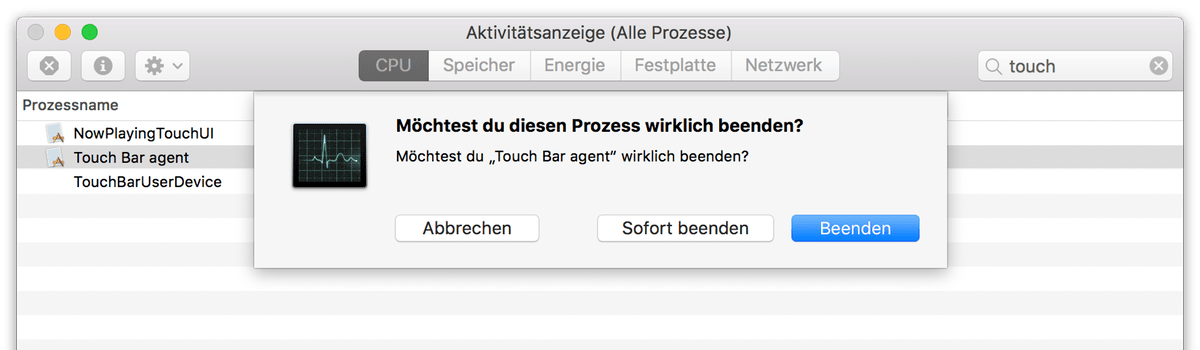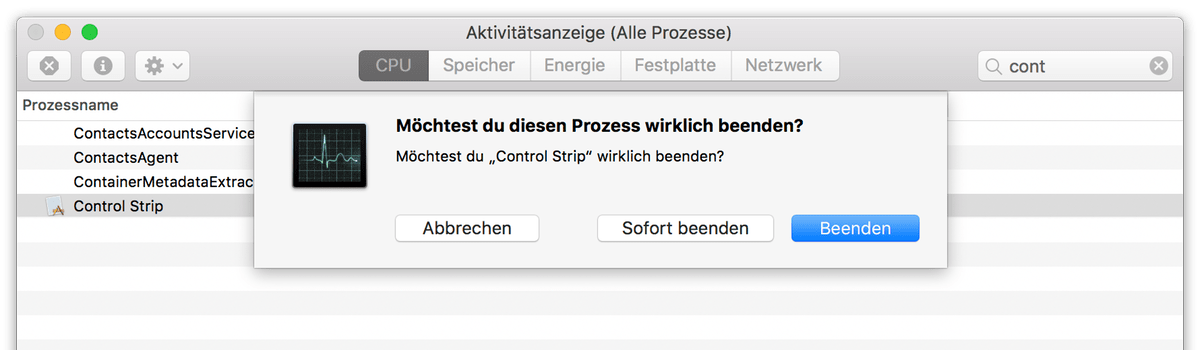Normalerweise wechselt die Touch Bar mit jeder App die Anzeige und bietet neue Bedienelemente an.
In seltenen Fällen kann es jedoch vorkommen, dass sich die Touch Bar aufhängt bzw. sie nicht mehr reagiert. In der Regel hilft es dann die hängende App zu beenden oder auch einfach nur die App zu wechseln.
Falls diese beiden Methoden nicht funktionieren, kann man die Touch Bar oder auch nur den Control Strip per Terminal oder Aktivitätsanzeige (zu finden in /Programme/Dienstprogramme) neu starten.
Touch Bar Refresh
In der Aktivitätsanzeige sucht man zunächst nach dem Touch Bar agent. Beendet man diesen Prozess, wird die Touch Bar automatisch neu gestartet.
Control Strip Refresh
Beim Control Strip handelt es sich nur um den ganz rechten Teil der Touch Bar, der normalerweise zusammengeklappt ist und hinter dem sich konfigurierbare Objekte für Siri, Launchpad, Mission Control, der Helligkeit, der Lautstärke u.ä. befinden.
Auf jeden Fall sucht man in der Aktivitätsanzeige nach Control Strip und beendet diesen Prozess, der anschließend automatisch neu gestartet wird.
Sollte auch das nicht helfen, führt leider kein Weg mehr am Reboot vorbei.